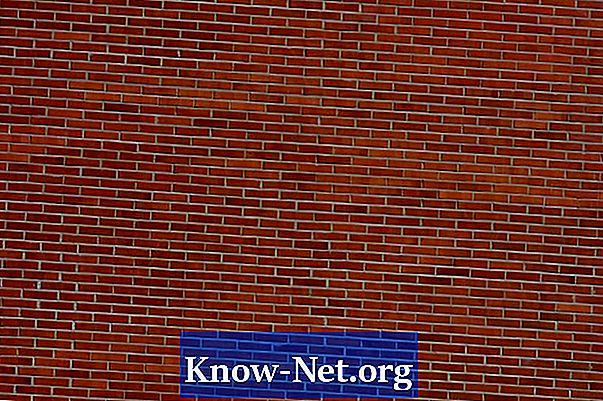Содержание
- Установите размер желоба
- Настройте размер желоба в Word
- Установите «Альтернативный» или «Улучшенный желоб»
- Поля обрезки

Когда вы создаете книгу или отчет в Microsoft Word, примите во внимание, куда вы собираетесь привязать страницы. Прошитый, склеенный или спиральный переплет занимает некоторое пространство внутри края каждой страницы, а текст, напечатанный слишком близко к корешку, трудно или невозможно прочитать. Создайте желоб подходящего размера на полях страницы с помощью команд форматирования Microsoft Word.
Установите размер желоба
Размер желоба зависит от размера книги или отчета и типа переплета, который будет использовать принтер. Большинство профессиональных принтеров, таких как Lightning Source, Xlibris и Self-Publishing Inc., предоставляют дизайнерам шаблон, показывающий подходящий размер желоба для печатных машин. Посетите веб-сайт принтера, чтобы получить информацию о предлагаемых размерах желоба. Если вы печатаете рукопись, которую будете переплетать сами, например, спиральный переплет или переплет с тремя кольцами, общий размер желоба составляет не менее 1,5 сантиметра, а если ваш переплет больше, отформатируйте его на 1 см. больше, чем поля на других сторонах страницы.
Настройте размер желоба в Word
Установите размер промежутка для документа, такого как бизнес-отчет или исследовательский документ, который будет печататься на одной стороне страницы только в том случае, если вы не печатаете страницы один за другим. Таким образом, желоб будет настроен для левой стороны каждой страницы. Щелкните вкладку «Структура страницы» на ленте Microsoft Word, затем выберите «Поля». Щелкните «Пользовательские поля» в нижней части всплывающего окна, чтобы открыть меню «Параметры страницы». Установите желаемый размер в «Желобе». Установите «Положение желоба» на «Влево».
Установите «Альтернативный» или «Улучшенный желоб»
Для книг или документов, напечатанных на обеих сторонах страницы, требуются чередующиеся желоба. Страницы справа имеют желоб слева и наоборот. Следуйте инструкциям по настройке желоба в Word, но затем измените «Несколько страниц» под заголовком «Страницы» в меню «Параметры страницы», «Зеркальные поля» или «Фальцовка книги». Если вы хотите привязать документ вверху, оставьте для параметра «Несколько страниц» значение «Нормальный» и измените «Положение переплета» с «Слева» на «Сверху».
Поля обрезки
Поля обрезки - это изображения, полностью распечатываемые по краю страницы.Вы можете использовать поле обрезки, например, в детской книге с цветными страницами, если вы хотите, чтобы цвет покрыл всю страницу без белых полей. Принтер предоставит вам определенные настройки для краев, если вы хотите использовать поле обрезки, но для большинства принтеров требуется, чтобы изображение было увеличено на 0,5 сантиметра за пределы полей, не включая желоб. Если ваша книга доведена до размера от 15 до 22 сантиметров, содержимое внутри с обрезным полем должно занимать площадь 15 на 23 сантиметра, согласно CreateSpace.